Cómo solucionar el problema de que el enlace de iCloud no funciona en el iPhone o el navegador [rápido]
Recibes un mensaje con un enlace de iCloud y quieres ver las fotos o los archivos que contiene, pero el enlace no se abre o muestra un error. Es un problema bastante frecuente que muchas personas encuentran al compartir recuerdos con su familia o enviar archivos importantes a sus compañeros. El caso de un El enlace de iCloud no funciona Puede complicar el proceso y generar una situación confusa e incómoda. En este artículo, analizaremos las causas de este problema y le mostraremos cómo solucionarlo paso a paso.
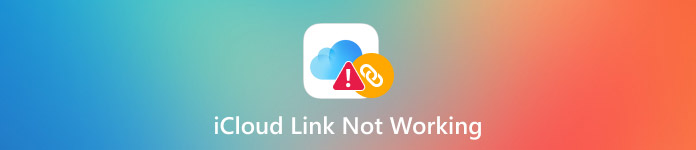
En este articulo:
- Parte 1. ¿Razones por las que los enlaces de iCloud no funcionan?
- Parte 2. Cómo solucionar el problema de que el enlace de iCloud no funciona [Prueba inicial]
- Parte 3. Pasos para solucionar el problema del enlace para compartir fotos de iCloud
- Consejo adicional: Formas de eliminar el código de acceso de iCloud para que el enlace funcione
Parte 1. ¿Razones por las que los enlaces de iCloud no funcionan?
Un método práctico para compartir fotos y vídeos son los enlaces de iCloud, que, sin embargo, no siempre cumplen con los requisitos. Si el enlace no se abre, carga muy lentamente o recibe un error, las razones más probables son las siguientes:
1. El enlace ha expirado
Los enlaces de iCloud no duran más de 30 días, tras los cuales dejan de funcionar automáticamente. Si un enlace antiguo ha dejado de abrirse, esta podría ser la causa.
2. Fotos de iCloud está desactivada
Si la función Fotos de iCloud está desactivada en tu dispositivo, no podrás generar ni ver los enlaces compartidos. Asegúrate de que la función esté activada tanto para el remitente como para el destinatario.
3. Problemas de conexión a Internet
Una conexión a internet débil o inestable puede afectar la velocidad de carga del contenido. Muchos usuarios se preguntan por qué los enlaces de iCloud tardan tanto y, a menudo, el problema es simplemente una conexión lenta o inestable.
4. Problemas con el servidor de Apple
En algunos casos, los servidores de Apple se reinician o fallan, lo que puede retrasar o impedir que el enlace se cargue por completo.
5. Problemas con el navegador o la aplicación
El fallo del enlace puede deberse a navegadores desactualizados, aplicaciones no compatibles o a que el navegador web ha alcanzado el límite de almacenamiento debido a la caché. Una posible solución es actualizar el navegador o borrar la caché para solucionar el problema.
Parte 2. Cómo solucionar el problema de que el enlace de iCloud no funciona [Prueba inicial]
1. Verifique la conexión a Internet
Si tu enlace de iCloud no funciona correctamente, lo primero que debes comprobar es tu conexión a internet. Una red lenta o inestable puede impedir que el enlace se cargue o causar retrasos al intentar acceder a los archivos compartidos.
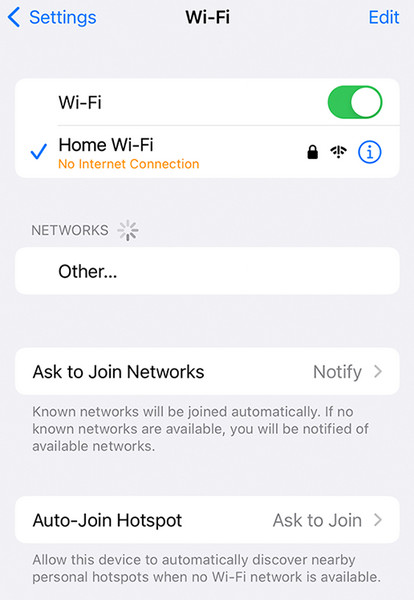
En algunos casos, incluso podrías encontrarte con que iCloud enlaza fotos que no se descargan correctamente, lo que suele estar relacionado con una conexión a internet débil o interrumpida. Intenta reiniciar tu wifi, usar datos móviles o conectarte a una red más estable para ver si se soluciona el problema.
2. Compruebe el sistema Apple para realizar mantenimiento
Ocasionalmente, se descubre que Apple realiza mantenimiento en el sistema o tiene problemas temporales con sus servidores que interrumpen las capacidades de iCloud, incluidas recuperando datos de iCloudPara verificarlo, vaya a la página Estado del sistema. Si Fotos de iCloud o iCloud Drive tienen un icono amarillo, significa que hay problemas. Si tienen un icono verde, significa que todo funciona correctamente y que el problema probablemente esté en otra parte.
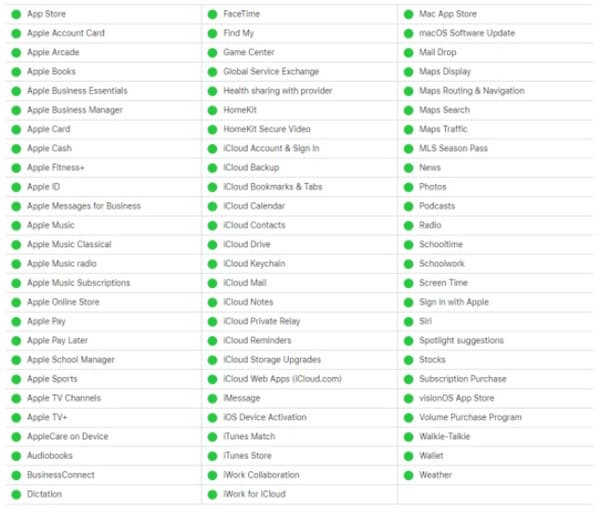
3. Comprueba la validez del enlace de iCloud
¿Te preguntas cómo funcionan los enlaces de iCloud? Estos enlaces son temporales y caducan a los 30 días. Si alguien te envía un enlace, pero en algún momento deja de abrirse, es posible que esto indique que tu enlace ha caducado. Una vez que esto sucede, el contenido no se puede recuperar a menos que se reemplace con uno nuevo creado por el remitente. Asegúrate de que te envíen un nuevo enlace para restablecer la conexión. Esta política de caducidad pertenece al sistema de gestión de privacidad y almacenamiento desarrollado por Apple.
4. Verificar los álbumes para permisos compartidos
Los Álbumes Compartidos deben estar activados para recibir o compartir un enlace de foto de iCloud. Si están desactivados, quienes reciban tu contenido compartido nunca tendrán acceso a él. Para verificarlo, ve a Ajustes, toca tu ID de apple y debajo iCloud, grifo FotosAsegúrese de que el Álbumes compartidos La opción está activada. Puedes omitir este paso, pero debes permitir que tus enlaces de iCloud estén disponibles para otras personas.
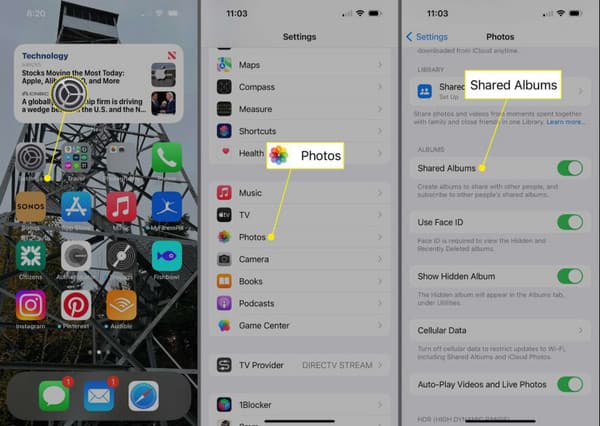
Parte 3. Pasos para solucionar el problema del enlace para compartir fotos de iCloud
1. Enviar el enlace de iCloud nuevamente
Es posible que haya caducado o se haya decodificado, especialmente si el enlace compartido no se abre. El problema a veces se puede solucionar creando uno nuevo y enviándolo por correo. Abre el programa Fotos, selecciona los elementos de nuevo y crea un nuevo enlace. Esto reemplaza la cuenta regresiva de 30 días y proporciona al destinatario un enlace operativo. En la mayoría de los casos, basta con un reenvío rápido o, si el enlace inicial de iCloud no carga, con un enlace de iCloud que no se carga.
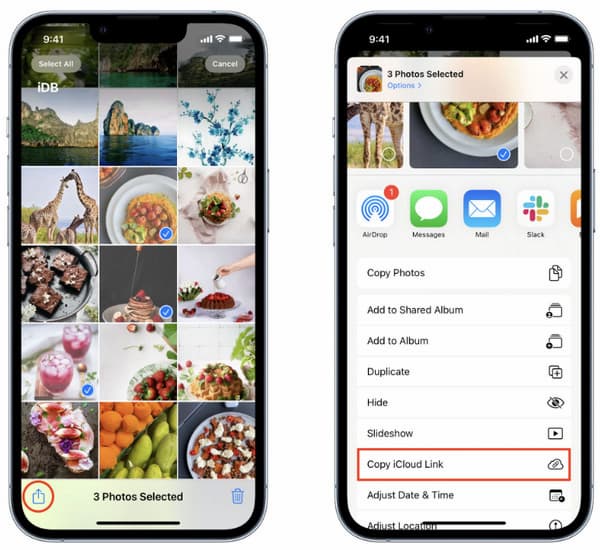
2. Actualice al último sistema iOS
Usar una versión desactualizada de iOS puede dificultar compartir fotos. Los defectos y fallos también pueden dificultar el funcionamiento de las conexiones de iCloud. Visita la Ajustes > General > Actualización de software e instala la versión más reciente, si la hay. Apple implementa periódicamente correcciones que mejoran la estabilidad de iCloud; por lo tanto, actualizar el sistema es una buena idea.
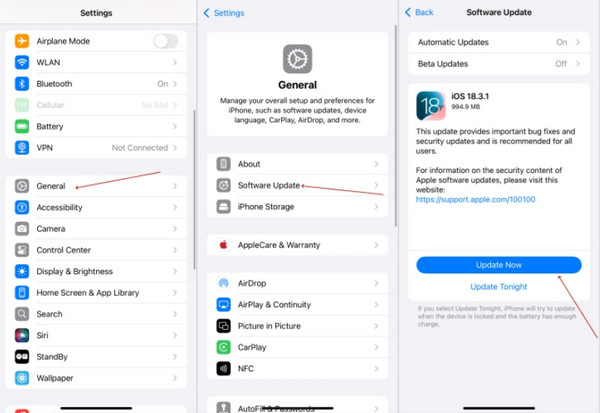
3. Inicia sesión en iCloud nuevamente
En algunos casos, pueden surgir problemas de sincronización si tu sesión de iCloud ha expirado o se produce un error. Puedes renovar la conexión a los servidores cerrando y cerrando sesión. Ve a Ajustes, pulsa tu ID de Apple y cierra sesión. Vuelve a iniciar sesión en unos segundos. Este paso es útil cuando preparar un enlace de iCloud que tarda mucho tiempo se convierte en un problema recurrente, ya que soluciona problemas temporales con tu cuenta.
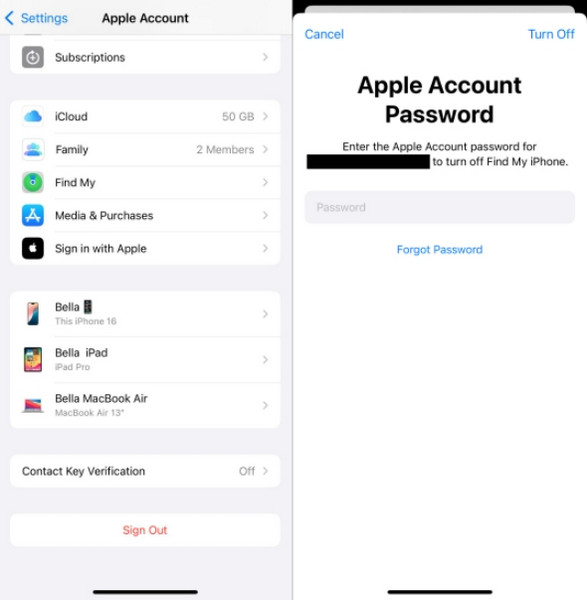
4. Reiniciar la Web
Si abres el enlace en un navegador y no ocurre nada, el problema podría estar en la caché o en un error de sesión. Actualiza la página, cambia de navegador o borra tus datos de navegación. También puedes intentar reiniciar el entorno. Un simple reinicio suele resolver los problemas de enlace que no están relacionados con tu iPhone o cuenta de iCloud.
5. Desactivar el modo de batería baja
El modo de bajo consumo es útil para ahorrar batería, pero puede restringir la actividad en segundo plano, incluida la sincronización en la nube. Esto puede ralentizar o bloquear la creación y el uso compartido de enlaces de iCloud. Para solucionarlo, visita Ajustes > Batería y girar apagado Modo de bajo consumo. Si alguna vez te has preguntado por qué los enlaces de iCloud tardan tanto, esta configuración suele ser parte de la solución.
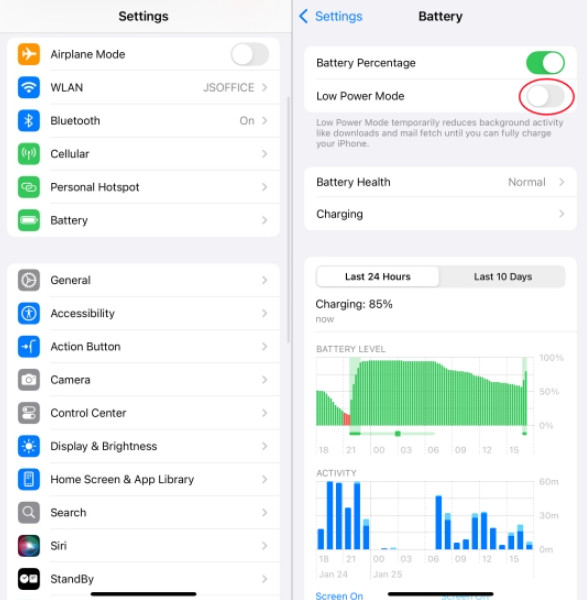
Consejo adicional: Formas de eliminar el código de acceso de iCloud para que el enlace funcione
En algunos casos, una cuenta de iCloud bloqueada o una contraseña olvidada pueden impedir que los enlaces compartidos funcionen correctamente, especialmente si el dispositivo está restringido o no está completamente sincronizado. Cuando esto sucede, eliminar el bloqueo de activación de iCloud El código de acceso puede ayudar a restaurar el acceso completo y permitir que el contenido compartido se cargue sin problemas.
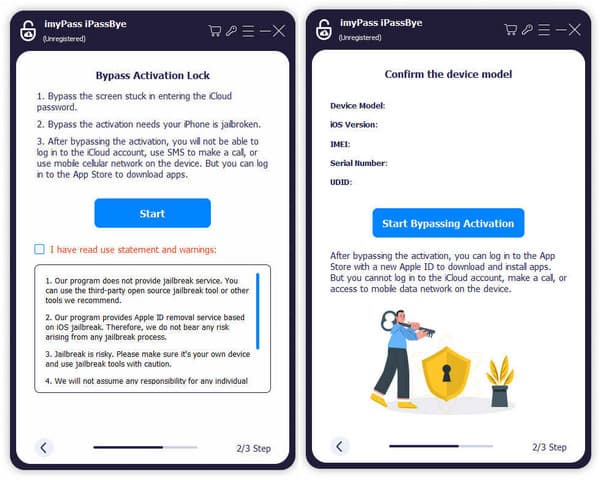
Una solución confiable para esto es imyPass iPassAdiós, una herramienta diseñada para eliminar bloqueos de activación de iCloud y contraseñas olvidadas sin necesidad de las credenciales originales. También puede resolver problemas de acceso que impiden la apertura de enlaces de fotos. Asegúrate de usar este método solo en dispositivos que poseas o con permiso para desbloquear.
Conclusión
Cuando iCloud vincula fotos que no se descarganDebes seguir los pasos que hemos añadido aquí. Asegúrate de tener una conexión a internet estable a iCloud para que funcione. Si olvidaste la contraseña de iCloud de tu dispositivo, usa... iPassBye para evitar el bloqueo de activación rápidamente.
Soluciones calientes
-
Desbloquear iOS
- Revisión de los servicios gratuitos de desbloqueo de iCloud
- Omitir la activación de iCloud con IMEI
- Eliminar Mosyle MDM de iPhone y iPad
- Eliminar support.apple.com/iphone/passcode
- Revisión de Checkra1n iCloud Bypass
- Omitir el código de acceso de la pantalla de bloqueo del iPhone
- Cómo hacer jailbreak al iPhone
- Desbloquear iPhone sin computadora
- Omitir iPhone bloqueado para el propietario
- Restablecimiento de fábrica de iPhone sin contraseña de ID de Apple
-
Consejos para iOS
-
Desbloquear Android
- Cómo saber si tu teléfono está desbloqueado
- Desbloquear la pantalla del teléfono Samsung sin contraseña
- Desbloquear patrón de bloqueo en dispositivo Android
- Revisión de desbloqueos directos
- Cómo desbloquear el teléfono OnePlus
- Desbloquear OEM y reparar el desbloqueo de OEM atenuado
- Cómo desbloquear un teléfono Sprint
-
Contraseña de Windows

